Resumen
Identifica cuáles entidades candidatas son las más o las menos similares a una o más entidades sobre la base de los atributos de entidad.
Más información acerca del mecanismo de Búsqueda de similitud
Ilustración
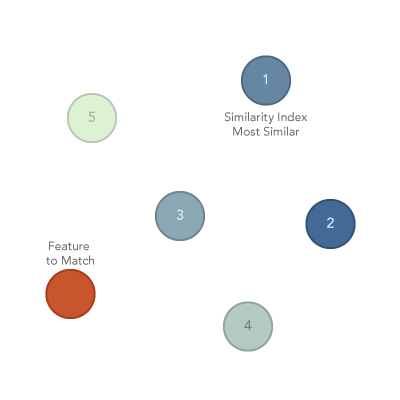
Uso
Deberá especificar una capa que contenga las Entidades de entrada para coincidencia, y una segunda capa que contenga las Entidades candidatas de las cuales se obtendrán las coincidencias. A menudo, las Entidades de entrada para coincidencia y las Entidades candidatas estarán en la misma capa de entidades. Aunque una de las opciones es crear dos conjuntos de datos independientes, no estará obligado a hacerlo. En su lugar, resulta mucho más fácil crear capas con dos conjuntos de selección diferentes. Supongamos que dispone de un archivo con todos los delitos que se han producido durante el mes precedente. Si desea buscar todos los delitos más similares al caso de robo y asalto de automovilistas más reciente, podría realizar lo siguiente:
- Utilizando las herramientas de selección de ArcMap estándar o las herramientas de geoprocesamiento, seleccione el caso de robo y asalto de automovilista más reciente en la capa que contiene todos los actos delictivos.
- Haga clic con el botón derecho del ratón en la capa con la selección y, a continuación, haga clic en Selección > Crear capa a partir de entidades seleccionadas. Utilice esta nueva capa de entidades en el parámetro Entidades de entrada para coincidencia.
- Pase a la capa que contenga todos los incidentes delictivos. Utilice esta capa para el parámetro Entidades candidatas.
Si más de una coincidencia de Entidades de entrada para coincidencia, la coincidencia se basará en los valores de Atributos de interés promediados. Así, por ejemplo, si hay dos Entidades de entrada para coincidencia y uno de los Atributos de interés es una variable de población, la herramienta buscará Entidades candidatas con poblaciones que sean más semejantes al promedio de los valores de población. Por ejemplo, si los valores de población son 100 y 102, la herramienta buscará candidatos con poblaciones próximas a 101.
Entidades de salida siempre contendrá puntos, a menos que Entidades de entrada para coincidencia y Entidades candidatas sean ambos polígonos o ambos polilíneas. La creación de un polígono o polilínea Entidades de salida es susceptible de desacelerar el rendimiento en el caso de grandes conjuntos de datos, por lo que deberá activar Contraer salida en puntos para forzar geometrías de punto que mejoren el rendimiento.
Con el parámetro Más o menos similar podrá buscar las entidades MOST_SIMILAR o LEAST_SIMILAR respecto a las Entidades de entrada para coincidencia. En algunos casos querrá ver ambos extremos del espectro. Por ejemplo, si introduce 3 para el parámetro Número de resultados y BOTH para el parámetro Más o menos similar, la herramienta devolverá las tres entidades candidatas más similares y las tres menos similares.
Una coincidencia de soluciones en las Entidades de salida será una solución que sea la más similar o la menos similar a las Entidades de entrada para coincidencia de destino; una única solución no puede ser las dos cosas (y las coincidencias de soluciones no se duplicarán en las Entidades de salida). Por lo tanto, al seleccionar Ambos para el parámetro Más o menos similar, el número máximo de coincidencias resultantes posibles (Número de resultados) será la mitad de las Entidades candidatas. Si se especifica un valor de Número de resultados demasiado grande, la herramienta lo ajustará al máximo posible.
En ocasiones, para explorar el patrón espacial de la similitud quizá resulte conveniente clasificar la similitud de todas las Entidades candidatas. Una forma sencilla de indicar que se desea clasificar todas las Entidades candidatas es introducir el valor 0 en el parámetro Número de resultados. De este modo, la herramienta determinará el número de candidatos válidos dentro del conjunto de datos de candidatos, y los incluirá a todos en las Entidades de salida en orden de similitud descendente (de más a menos).
Para el parámetro de Método de coincidencia, puede seleccionar ATTRIBUTE_VALUES, RANKED_ATTRIBUTE_VALUES o ATTRIBUTE_VALUES.
- Para los ATTRIBUTE_VALUES, los candidatos más similares tendrán la suma más pequeña de las diferencias cuadradas de todos los Atributos de interés; todos los valores se estandarizan antes de calcular las diferencias.
- Para los RANKED_ATTRIBUTE_VALUES, los candidatos más similares tendrán la suma más pequeña de las clasificaciones cuadradas de todos los Atributos de interés. Entidades de salida indica estas sumas en el campo SIMINDEX (Suma de las diferencias cuadradas de clasificación).
- Para los ATTRIBUTE_PROFILES se mide la similitud de coseno. La similitud de coseno busca las mismas relaciones entre los valores de atributo estándar, en lugar de intentar hacer coincidir magnitudes. Supongamos que tenemos cuatro Atributos de interés denominados A1, A2, A3 y A4, y que A2 es el doble de grande que A1, que A3 es casi igual que A2 y que A4 es tres veces mayor que A3. Para el Método de coincidencia de ATTRIBUTE_PROFILES, la herramienta buscará candidatos con las mismas relaciones de atributo: el doble de grande, luego casi igual, luego tres veces mayor. Por cuanto este método busca las relaciones de atributo, para este método deberá especificar un mínimo de dos Atributos de interés. Podrá utilizar el método de similitud de coseno (ATTRIBUTE_PROFILES) para buscar lugares como Los Ángeles, pero a una menor escala general. El índice de similitud de coseno fluctúa entre 1,0 (similitud perfecta) y -1,0 (disimilitud perfecta). El índice de similitud de coseno se indica en el campo Entidades de salida SIMINDEX (Similitud de coseno).
Los Atributos de interés deben ser numéricos y estar presentes (idéntico nombre y tipo de campo) tanto en los conjuntos de datos Entidades de entrada para coincidencia y Entidades candidatas. En cuanto al parámetro Atributos de interés, la herramienta presentará una lista de todos los campos numéricos que haya encontrando en el conjunto de datos Entidades de entrada para coincidencia. Si la herramienta no encuentra campos correspondientes en Entidades candidatas, aparecerá una advertencia indicando que los atributos que faltan se eliminaron del análisis. Si se eliminan todos los Atributos de interés, la herramienta no tendrá nada que pueda utilizar para coincidencias y aparecerá un mensaje de error informando de que la herramienta no puede realizar el análisis.
Todos los atributos utilizados para coincidencias se escriben en Entidades de salida. El parámetro Campos para añadir a la salida permite opcionalmente incluir otros campos en la tabla de salida. Por cuanto los Atributos de interés numéricos no son probablemente los identificadores más eficaces, quizá resulte práctico agregar un campo de nombre u otro identificador para cada solución de coincidencia. Si tiene que decidir entre varias soluciones de coincidencia, podrá agregar también otros atributos no numéricos. Por ejemplo, si la solución que busca debe ser uno entre varios tipos de uso de suelo, agregar un atributo categórico de uso de suelo puede ayudarle a obtener soluciones que satisfagan este requisito. En ocasiones puede ser útil incluir atributos numéricos adicionales en la tabla de salida solamente a efectos de referencia. Por ejemplo, supongamos que busca un hábitat adecuado para un determinado animal. Puede utilizar ubicaciones conocidas en las que las especies medran como Entidades de entrada para coincidencia. Podrá seleccionar Atributos de interés relacionados con el éxito de la especie. Asimismo, podrá agregar un atributo de área numérico como Entidades de salida, no porque realmente desee una coincidencia con el valor de superficie del destino, sino porque en última instancia está buscando soluciones con las mayores superficies posibles.
Todas las Entidades de entrada para coincidencia y las coincidencias de solución se indican en las Entidades de salida, conjuntamente con los Atributos de interés y los Campos para añadir a la salida. Además, en Entidades de salida se incluyen los siguientes campos:
Nombre de campo Alias del campo Descripción Notas MATCH_ID
MATCH_ID
Primero aparecen todas las entidades de destino de la capa Entidades de entrada para coincidencia, con sus identificadores OID o FID indicados en el campo MATCH_ID. En este campo, las coincidencias de solución tienen valores NULL.
Si Entidades de salida es un shapefile, los valores NULL se representan mediante un número negativo muy grande (como -21474836).
ID_CAND
CAND_ID
Todas las coincidencias de soluciones se indican a continuación, y este valor es su identificador OID o FID. Las entidades de destino en la capa Entidades de entrada para coincidencia tienen valores NULL para este campo.
Si Entidades de salida es un shapefile, los valores NULL se representan mediante un número negativo muy grande (como -21474836).
SIMRANK
Clasificación de similitud
Si selecciona MOST_SIMILAR o BOTH para el parámetro Método de coincidencia, todas las coincidencias de solución se clasificarán de más similar a menos similar. La coincidencia de solución más similar tendrá un valor de clasificación de 1.
Este campo solo se incluye en las Entidades de salida si selecciona MOST_SIMILAR o BOTH para el parámetro Método de coincidencia.
DSIMRANK
Clasificación de disimilitud
Si selecciona LEAST_SIMILAR o BOTH para el parámetro Método de coincidencia, todas las coincidencias de solución se clasificarán de menos similar a más similar. La solución que sea menos similar tendrá un valor de clasificación de 1.
Este campo solo se incluye en las Entidades de salida si selecciona LEAST_SIMILAR o BOTH para el parámetro Método de coincidencia.
SIMINDEX
Suma de las diferencias de valor cuadrado, Suma de las diferencias cuadradas de clasificación o Similitud de coseno
Este campo cuantifica cuán similar es cada coincidencia de solución a la entidad de destino.
- Si especifica ATTRIBUTE_VALUES como Método de coincidencia, el alias del campo es Suma de las diferencias de valor cuadrado.
- Si especifica RANKED_ATTRIBUTE_VALUEScomo Método de coincidencia, el alias del campo es Suma de las diferencias cuadradas de clasificación.
- Si especifica ATTRIBUTE_PROFILES como Método de coincidencia, el alias del campo es Similitud de coseno.
Si no hay más de un elemento en Entidades de entrada para coincidencia, la entidad de destino será esta entidad. Si se especifican más de un elemento en Entidades de entrada para coincidencia, la entidad de destino será una entidad temporal creada con el promedio de los valores de todos los Atributos de interés.
LABELRANK
Clasificación de representación
Este campo se emplea exclusivamente a efectos de visualización. La herramienta utiliza este campo para una representación predeterminada de los resultados del análisis.
La capa Entidades de salida<ArcGIS>/Desktop10.x/ArcToolbox/Templates/Layers se agrega automáticamente a la tabla de contenido y la representación predeterminada se aplica al campo LABELRANK. La representación aplicada está definida por un archivo de capas en <ArcGIS>/Desktop10.x/ArcToolbox/Templates/Layers. Puede volver a aplicar la representación predeterminada, de ser necesario, al importar la simbología de capa de plantilla.
Sintaxis
SimilaritySearch_stats (Input_Features_To_Match, Candidate_Features, Output_Features, Collapse_Output_To_Points, Most_Or_Least_Similar, Match_Method, Number_Of_Results, Attributes_Of_Interest, {Fields_To_Append_To_Output})| Parámetro | Explicación | Tipo de datos |
Input_Features_To_Match | La capa (o una selección de capa) que contiene las entidades cuya coincidencia se busca; buscará otras entidades que se asemejen a estas. Si se especifica más de una entidad, la coincidencia estará basada en los promedios de los atributos. Sugerencia: si las Entidades de entrada para coincidencia y las Entidades candidatas proceden de un único conjunto de datos
| Feature Layer |
Candidate_Features | La capa (o una selección de una capa) que contiene las candidatas a entidades coincidentes. La herramienta buscará entre estas candidatas las entidades más similares (o menos similares) respecto a las Input_Features_To_Match. | Feature Layer |
Output_Features | La clase de entidad de salida contiene un registro de cada una de las Input_Features_To_Match y de todas las entidades coincidentes de la solución detectadas. | Feature Class |
Collapse_Output_To_Points | Si Input_Features_To_Match y Candidate_Features son líneas o polígonos, puede indicar si desea que la geometría de las Output_Features se contraiga a los puntos o que coincida con la geometría original (líneas o polígonos) de las entidades de entrada. Esta opción sólo está disponible con una licencia Desktop Advanced. La elección de COLLAPSE en grandes datasets de líneas o de polígonos mejorará el rendimiento de la herramienta.
| Boolean |
Most_Or_Least_Similar | Seleccione si le interesan las entidades que sean más similares o más diferentes respecto a las Input_Features_To_Match.
| String |
Match_Method | Especifique si la coincidencia debería basarse en relaciones de valores, clasificaciones o cosenos.
| String |
Number_Of_Results | El número de coincidencias de solución a buscar Si introduce cero o un número mayor que el número total de Candidate_Features, se devolverá la clasificación de todas las entidades candidatas. | Long |
Attributes_Of_Interest [field,...] | Una lista de los atributos numéricos que representan los criterios de coincidencia. | Field |
Fields_To_Append_To_Output [field,...] (Opcional) | Una lista opcional de atributos para incluir con las Output_Features. Por ejemplo, posiblemente resulte conveniente incluir un identificador de nombre, campo de categoría o campo de fecha. Estos campos no se utilizan para determinar la similitud, sino que solamente se incluyen en las Output_Features como referencia. | Field |
Muestra de código
Ejemplo 1 de SimilaritySearch 1 (ventana de Python)
La siguiente secuencia de comandos de la ventana de Python muestra cómo utilizar la herramienta SimilaritySearch.
import arcpy
import arcpy.stats as SS
arcpy.env.workspace = r"C:\Analysis"
SS.SimilaritySearch ("Crime_selection", "AllCrime", "c:\\Analysis\\CrimeMatches",
"NO_COLLAPSE", "MOST_SIMILAR", "ATTRIBUTE_VALUES", 4,
"HEIGHT;WEIGHT;SEVERITY;DST2CHPSHP", "Name;WEAPON")
Ejemplo 2 de SimilaritySearch (secuencia de comandos de Python independiente)
La siguiente secuencia de comandos de Python independiente muestra cómo utilizar la herramienta SimilaritySearch.
# Similarity Search of crime data in a metropolitan area
# Import system modules
import arcpy
import os
import arcpy.stats as SS
# Set property to overwrite existing output
arcpy.env.overwriteOutput = True
try:
# Set the current workspace (to avoid having to specify the full path to
# the feature classes each time)
arcpy.env.workspace = r"C:\Analysis"
# Make a layer from the crime feature class
arcpy.MakeFeatureLayer_management("AllCrime", "Crime_selection")
# Select the target crime to match
# Process: Select By Attribute
arcpy.SelectLayerByAttribute_management("Crime_selection", "NEW_SELECTION",
'"OBJECTID" = 1230043')
# Use Similarity Search to find to create groups based on different variables
# or analysis fields
# Process: Group Similar Features
SS.SimilaritySearch("Crime_selection", "AllCrime", "CJMatches", "NO_COLLAPSE",
"MOST_SIMILAR", "ATTRIBUTE_VALUES", 4,
"HEIGHT;WEIGHT;SEVERITY;DST2CHPSHP", "Name;WEAPON")
except:
# If an error occurred when running the tool, print out the error message.
print(arcpy.GetMessages())
Entornos
Información sobre licencias
- ArcGIS Desktop Basic: Sí
- ArcGIS Desktop Standard: Sí
- ArcGIS Desktop Advanced: Sí